Σημαντικό: Ειδοποίηση απόσυρσης για συνδέσεις για ομάδες Microsoft 365 (στο Outlook)
-
Από τις 5 Αυγούστου 2024, δεν θα μπορείτε να ρυθμίσετε τις παραμέτρους συνδέσεων για ομάδες στο Outlook στο web και του Νέου Outlook για Windows.
-
Η δυνατότητα θα αποσυρθεί πλήρως από τις 5 Αυγούστου 2024.
-
Μετά τις 5 Αυγούστου 2024, δεν θα είναι δυνατή η επεξεργασία των υπαρχουσών ρυθμίσεων παραμέτρων ούτε θα λάβουν νέες ειδοποιήσεις.
-
Οι χρήστες που επιθυμούν να συνεχίσουν να λαμβάνουν ειδοποιήσεις/ενημερώσεις από αυτές τις εφαρμογές μέσω αλληλογραφίας ομάδας μπορούν να ρυθμίσουν τις παραμέτρους μιας σύνδεσης μεταβαίνοντας στο Power Automate.
-
Οι χρήστες μπορούν να ελέγξουν εάν η σύνδεση υποστηρίζεται στο Power Automate εδώ.
-
Οι χρήστες μπορούν να δημιουργήσουν ροές εργασιών για την παράδοση μηνυμάτων ηλεκτρονικού ταχυδρομείου στο γραμματοκιβώτιο ομάδων και εδώ αναφέρεται ένα παράδειγμα βήμα προς βήμα.Έχετε υπόψη ότι αφού επιλέξουν το βήμα 2 του καθορισμού της ενέργειας ,'Αποστολή μηνύματος ηλεκτρονικού ταχυδρομείου (V2)', οι χρήστες πρέπει να εισαγάγουν τη διεύθυνση ηλεκτρονικού ταχυδρομείου της ομάδας στο πεδίο "Προς".
-
Έχετε υπόψη ότι τα εναύσματα πρέπει να οριστούν με μη αυτόματο τρόπο μία φορά από τους χρήστες.
-
Ορισμένες συνδέσεις, όπως οι Salesforce, Jira και HTTP webhook, είναι κορυφαίες συνδέσεις και θα απαιτούσαν άδεια χρήσης premium .
Ευχηθήκατε ποτέ να μπορούσατε να λάβετε τα tweet, τους τίτλους ειδήσεων, την ανάλυση έργων, τις τροφοδοσίες RSS και την παρακολούθηση εργασιών από ένα σημείο; Τώρα μπορείτε να το κάνετε με συνδέσεις για Microsoft 365 Ομάδες.
Οι συνδέσεις είναι online εφαρμογές, εργαλεία και υπηρεσίες, όπως το Twitter, το Trello ή το RSS, τις οποίες πιθανότατα χρησιμοποιείτε καθημερινά για να συνδέεστε και να συνεργάζεστε, να παραμένετε ενημερωμένοι για τα τρέχοντα συμβάντα, να παρακολουθείτε έργα και ούτω καθεξής. Είναι ενσωματωμένες στις ομάδες Microsoft 365 και χρειάζονται μόνο λίγα λεπτά για να συνδεθούν.
Οι συνδέσεις εμπίπτουν σε διάφορες κατηγορίες για να ταιριάζουν σε κάθε τύπο χρήστη και ομάδας, από τον εργαζόμενο στον τομέα της πληροφορικής που επικεντρώνεται στα ενδιαφέροντα (Bing News, RSS) ή στην παραγωγικότητα (Trello, Asana) έως τα εργαλεία αυτοματοποίησης προγραμματιστών (BuildKite), έως τις υπηρεσίες μάρκετινγκ ηλεκτρονικού ταχυδρομείου (MailChimp) και ούτω καθεξής. Μπορείτε να συνδέσετε πολλές γραμμές σύνδεσης σε μια ομάδα και, όταν συνδέετε μία ή περισσότερες γραμμές σύνδεσης, είναι διαθέσιμες σε όλα τα άτομα της ομάδας. Δεν απαιτούνται πρόσθετα βήματα!
Η λίστα των γραμμών σύνδεσης αλλάζει συνεχώς καθώς προστίθενται νέες υπηρεσίες και εργαλεία. Ακολουθεί ένα στιγμιότυπο μερικών από τις γραμμές σύνδεσης που είναι διαθέσιμες για χρήση σήμερα.
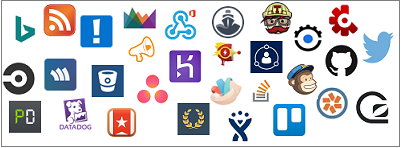
Πώς λειτουργούν οι συνδέσεις
Όταν συνδέετε ένα εργαλείο ή μια υπηρεσία σε μια ομάδα, όλα τα άτομα της ομάδας μπορούν να δουν τα μηνύματα που παραδίδονται από τη συγκεκριμένη υπηρεσία. Για παράδειγμα, ας υποθέσουμε ότι η ομάδα σας θέλει να παρακολουθεί ειδήσεις σχετικά με το νέο προϊόν της εταιρείας σας που διατίθεται στην αγορά. Μπορείτε να προσθέσετε τη σύνδεση "Ειδήσεις Bing" στην ομάδα σας, να ρυθμίσετε τις παραμέτρους της για να σας στέλνει συνδέσεις σε θέματα που σας ενδιαφέρουν και να καθορίσετε τη συχνότητα παράδοσης. Όταν αποστέλλονται τίτλοι ειδήσεων στην ομάδα σας, όλα τα άτομα της ομάδας θα μπορούν να διαβάσουν και να απαντήσουν σε αυτά.
Τα μηνύματα παραδίδονται ως εμπλουτισμένες κάρτες συνδέσεων, οι οποίες μπορούν να προβληθούν σε πολλά προγράμματα-πελάτες, όπως Outlook στο web και Outlook για Windows. Ακολουθεί ένα παράδειγμα της εμφάνισης της κάρτας σύνδεσης του Yammer:
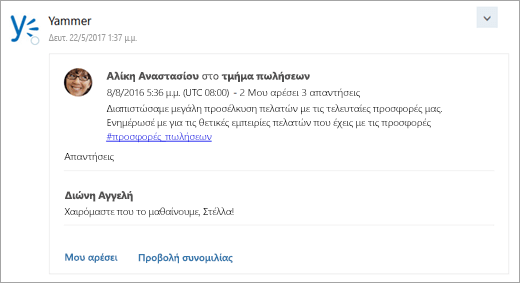
Μηνύματα με δυνατότητα ενεργειών
Οι πληροφορίες από τις συνδεδεμένες υπηρεσίες σας παραδίδονται σε εμπλουτισμένες κάρτες συνδέσεων. Ορισμένες κάρτες (Trello, Asana, GitHub, BitBucket, Twitter και Wunderlist) περιλαμβάνουν κουμπιά ενεργειών, όπως Μου αρέσει, Σχόλιο ή Προθεσμία, που σας επιτρέπουν να πραγματοποιείτε γρήγορες ενέργειες από το Outlook αντί να μεταβαίνετε σε άλλες εφαρμογές ή να συνδέεστε σε άλλες υπηρεσίες. Ακολουθεί ένα παράδειγμα μιας κάρτας με κουμπιά ενεργειών:
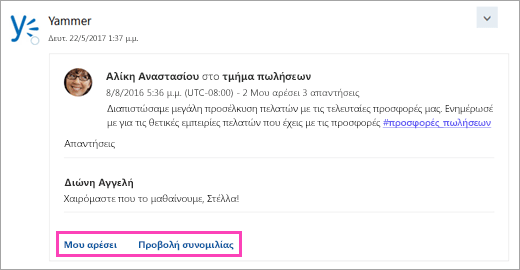
Σημείωση: Για να δείτε τα κουμπιά ενεργειών στο Outlook για Windows, πρέπει να ακολουθήσετε την ομάδα. Ανατρέξτε στο θέμα Παρακολούθηση ομάδας στο Outlook για περισσότερες πληροφορίες.
Αυτά τα μηνύματα με δυνατότητα ενεργειών είναι επίσης διαθέσιμα σε συνδέσεις για τα εισερχόμενα του Outlook.
Προσθήκη ή κατάργηση γραμμής σύνδεσης
Πρέπει να χρησιμοποιείτε Outlook στο web για να προσθέσετε ή να καταργήσετε γραμμές σύνδεσης. Κάθε μέλος της ομάδας μπορεί να προσθέσει μια γραμμή σύνδεσης σε μια ομάδα. οποιοδήποτε μέλος της ομάδας μπορεί επίσης να την καταργήσει. Το άτομο που προσθέτει τη γραμμή σύνδεσης είναι το μόνο άτομο που μπορεί να τροποποιήσει τις ρυθμίσεις του, όπως η αλλαγή της συχνότητας παράδοσης.
Για να προσθέσετε μια γραμμή σύνδεσης
-
Ανοίξτε το Outlook στο Web.
-
Στο παράθυρο περιήγησης, στην περιοχή Ομάδες, επιλέξτε την ομάδα σας.
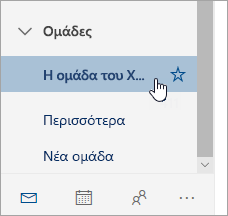
-
Στο επάνω μέρος της σελίδας, επιλέξτε

-
Περιηγηθείτε στη λίστα με τις συνδέσεις. Όταν βρείτε αυτή που θέλετε, επιλέξτε Προσθήκη.
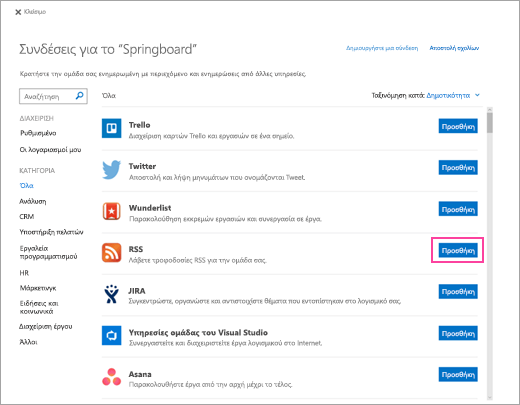
-
Ακολουθήστε τις οδηγίες στην οθόνη για να ρυθμίσετε τη σύνδεση. (Δεν ενοποιούνται όλες οι συνδέσεις με τον ίδιο τρόπο. Ορισμένες μπορούν να διαμορφωθούν εξ ολοκλήρου μέσα από το περιβάλλον εργασίας χρήστη των ομάδων Microsoft 365, ενώ άλλες απαιτούν κάποια ρύθμιση στην τοποθεσία της υπηρεσίας παροχής. Κάθε σύνδεση περιλαμβάνει οδηγίες ρύθμισης που σας καθοδηγούν στη διαδικασία.)
Για να καταργήσετε μια γραμμή σύνδεσης
-
Ανοίξτε το Outlook στο Web.
-
Στο παράθυρο περιήγησης, στην περιοχή Ομάδες, επιλέξτε την ομάδα σας.
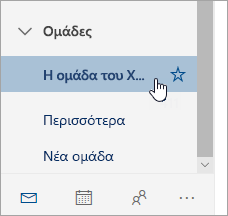
-
Στο επάνω μέρος της σελίδας, επιλέξτε

-
Επιλέξτε Έχει ρυθμιστεί.
-
Κάτω από τη γραμμή σύνδεσης που θέλετε να καταργήσετε, επιλέξτε Με ρυθμισμένες παραμέτρους (ο αριθμός στο κουμπί υποδεικνύει πόσες παρουσίες αυτής της γραμμής σύνδεσης έχουν ρυθμιστεί για την ομάδα σας).
-
Εντοπίστε τη συγκεκριμένη παρουσία της σύνδεσης που θέλετε να καταργήσετε και επιλέξτε Διαχείριση.
-
Επιλέξτε Κατάργηση.
Διαχείριση συνδεδεμένων λογαριασμών
Οι περισσότερες συνδέσεις απαιτούν έναν λογαριασμό χρήστη για να συνδεθούν. Αφού συνδεθούν, ονομάζονται συνδεδεμένοι λογαριασμοί και παρατίθενται στη σελίδα "Οι λογαριασμοί μου". Η σελίδα "Οι λογαριασμοί μου" σάς επιτρέπει να διαχειρίζεστε όλους τους συνδεδεμένους λογαριασμούς σας από μία θέση. Η σελίδα "Οι λογαριασμοί μου" είναι διαθέσιμη μόνο στο Outlook στο web.
Σημείωση: Το όνομα χρήστη ή ο κωδικός πρόσβασης για τον συνδεδεμένο λογαριασμό δεν αποθηκεύονται στο Microsoft 365.
Για προβολή και κατάργηση συνδεδεμένων λογαριασμών
-
Ανοίξτε το Outlook στο Web.
-
Στο παράθυρο περιήγησης, στην περιοχή Ομάδες, επιλέξτε την ομάδα σας.
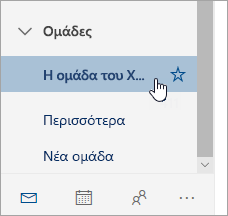
-
Στο επάνω μέρος της σελίδας, επιλέξτε

-
Επιλέξτε Οι λογαριασμοί μου.
-
Περιηγηθείτε στη λίστα με τους συνδεδεμένους λογαριασμούς. Εάν θέλετε να καταργήσετε τον λογαριασμό, επιλέξτε Κατάργηση.
Σημειώστε ότι ο συνδεδεμένος λογαριασμός θα καταργηθεί από όλες τις ομάδες στις οποίες χρησιμοποιείται.
Συνήθεις ερωτήσεις
-
Μπορώ να απενεργοποιήσω τις γραμμές σύνδεσης;
Οι διαχειριστές μπορούν να χρησιμοποιήσουν Exchange Online PowerShell για να απενεργοποιήσουν τις συνδέσεις για έναν ολόκληρο μισθωτή ή για ένα συγκεκριμένο γραμματοκιβώτιο ομάδας. Θα επηρεαστούν όλοι οι χρήστες αυτού του μισθωτή ή του γραμματοκιβωτίου. Δεν είναι δυνατή η απενεργοποίηση για ορισμένους και όχι για άλλους. Η ρύθμιση επιπέδου μισθωτή παρακάμπτει τη ρύθμιση επιπέδου ομάδας. Για παράδειγμα, εάν ένας διαχειριστής ενεργοποιήσει τις συνδέσεις για την ομάδα και τις απενεργοποιήσει στο μισθωτή, οι συνδέσεις για την ομάδα θα απενεργοποιηθούν.
Για να μάθετε πώς μπορείτε να συνδεθείτε στο Exchange Online PowerShell, ανατρέξτε στο θέμα Σύνδεση στο Exchange Online PowerShell.
-
Για να απενεργοποιήσετε τις συνδέσεις για το μισθωτή, εκτελέστε την ακόλουθη εντολή στο Exchange Online PowerShell:
Set-OrganizationConfig -ConnectorsEnabled:$false
-
Για να απενεργοποιήσετε τις συνδέσεις για ένα γραμματοκιβώτιο ομάδας, εκτελέστε την ακόλουθη εντολή στο Exchange Online PowerShell:
Set-UnifiedGroup -Identity contosogroup@contoso.com -ConnectorsEnabled:$false
-
Για να απενεργοποιήσετε τα μηνύματα με δυνατότητα ενεργειών για συνδέσεις για το μισθωτή, εκτελέστε την ακόλουθη εντολή στο Exchange Online PowerShell:
Set-OrganizationConfig -ConnectorsActionableMessagesEnabled:$false
-
-
Πώς μπορώ να προσθέσω μια νέα σύνδεση στη λίστα;
Ακολουθήστε αυτές τις οδηγίες για να προσθέσετε τη σύνδεση στη λίστα.
Σχετικά θέματα
Σύνδεση εφαρμογών στα εισερχόμενά σας στο Outlook στο web Μάθετε σχετικά με τις Ομάδες Microsoft 365Εγγραφή σε τροφοδοσία RSSΜάθετε περισσότερα σχετικά με τις ομάδες Outlook.com










